アフィリエイトリンクを介して購入した場合、私はあなたに追加費用なしで小さな手数料を獲得することができます。
私が最初に刺繍を始めたとき、私はSVGまたはJPG画像をUSBに入れて、それを私のマシンに差し込み、startを押して、私のマシンが魔法のように画像を刺繍 まあ、それはそれがどのように動作するかだけではありません、判明しました。
デザインの編集やカスタマイズから、デジタル化と呼ばれる独自の刺繍デザインの作成まで、すべての刺繍ソフトウェアが必要です。 あなたが必要とするソフトウェアの正確なタイプは、しかし、あなたの刺繍デザインの願望に依存します。
ソフトウェアの購入はコストがかかり、さまざまなタイプを理解することは初心者にとって混乱する可能性があります。 ソフトウェアの選択は、私自身の刺繍の旅をランプアップのはるかに最も挑戦的な部分でした。
あなたが初心者で、どこから始めればよいかわからない場合は、この投稿はあなたのためです! 私は刺繍ソフトウェアの種類を説明することによって基本から始め、私の経験に基づいてデジタル化と基本的な編集のための最高の刺繍ソフトウ そうすれば、あなたの必要性のために右である決定をするために装備されている感じることができる。

目次
- 刺繍ソフトウェアの種類
- 1. サムネイルビューア
- 2. ファイル変換ソフト
- 3. 編集およびカスタマイズソフトウェア
- 4. デジタル化ソフトウェア
- 4a.自動デジタイジングソフトウェア
- 4b.手動デジタイジングソフトウェア
- “最高の”刺繍ソフトウェアはありますか?
- 最初にすべての無料トライアルを試してみてください
- 刺繍ソフトを購入する前の考慮事項
- 1. どんな特徴がほしいと思い、必要とするか。
- 2. 使いやすさ
- 3. お使いのコンピュータの仕様
- 4. 予算
- 5. サポートの可用性
- Best Embroidery Machine Software–Reviews
- 1. ハッチ刺繍2
- 2. SewWhat-ProとSewArt
- 3. Embrilliance
- 4. Embirdの刺繍ソフトウェア
- 5. EmbroideryWare
- 他のオプションは、
- Floriani刺繍ソフトウェア
- Inkscape and Ink/Stitch Extension
- Sierra Software–Stitch Era Universal
- Premier+2刺繍ソフト
- ブラザー刺繍ソフト
- ベルニナ刺繍ソフトウェア
- DIMEソフトウェア
- Janome Artistic Digitizer
- メーカーまたは正規販売店から購入
- ファイナルノート
刺繍ソフトウェアの種類
ソフトウェアの種類の違いを知ることは、最良のオプションを選択するための最初のステップです。 誰もが学ぶために非技術に精通した初心者のために高価で、より困難である最も先進的なデジタル化プログラムを、必要としません。
1. サムネイルビューア
ダウンロードした機械刺繍デザインは、刺繍ファイル形式などです。ジェフ、。pes、または。dst。 これらのファイルの種類は、これらのファイルを表示するときに目立たない、一般的なアイコンが表示されますお使いのコンピ
サムネイルビューイングソフトウェアは、目立たないアイコンの代わりに刺繍デザインの実際の画像を表示するようにコンピュータに指示します。 私は非常にこの機能をお勧めします!
2. ファイル変換ソフト
刺繍デザインを一台の機械形式から変換する基本ソフトウェアです。兄弟のためのpes)を別の形式にする(例:。ジャノメのためのジェフ)。 これは、画像ファイルを変換するのと同じではありません(例:。jpgまたは.png)を刺繍デザインファイルにしてみましたが、
3. 編集およびカスタマイズソフトウェア
このタイプのソフトウェアでは、事前に作成されたデザインをインポートし、編集またはカスタマ
編集の例は次のとおりです: ステッチ密度を一定に保ちながらサイズを変更し、小さなフープを持つ機械のために大きなデザインを小さな部分に分割し、糸の色を変更します。
多くの刺繍カスタマイズソフトウェアでは、デザインにテキストを追加することもできます。 たとえば、名前やモノグラムを追加または作成します。 ソフトウェアによっては、コンピュータフォント(.otfまたは.ttf)購入した刺繍フォントに加えて、いくつかの成功を収めました。
4. デジタル化ソフトウェア
独自のデザインを作成する場合は、デジタル化ソフトウェアが必要です。 考慮すべきデジタル化ソフトウェアには、主に2つのタイプがあります。
4a.自動デジタイジングソフトウェア
自動デジタイジングソフトウェアでは、画像ファイルをアップロードします(例。jpg。 .bmp、または。png)をパソコンから。 最小限のユーザー入力で、ソフトウェアは刺繍デザインを生成します。
シンプルな1-2色のロゴのようないくつかの画像のために、これは迅速かつ効果的です。 しかし、これは多くの場合、優れた結果を生成しません。 あなたが持っているより多くの色とより複雑な画像、悪い品質。
ほとんどすべての自動デジタル化された画像は、いくつかの編集またはクリーンアップが必要です。 デザインを商業的に販売したり、ホーム刺繍ビジネスを開始する予定の場合は、クライアントの自動デジタル化に依存したくありません。
4b.手動デジタイジングソフトウェア
最も先進的なデジタイジングソフトウェアは手動デジタイジングソフトウェアであり、自動デジタイジングソフトウェアよりもはるかに高価である。 また、非常に急な学習曲線を持っています!
ただし、ゼロからデジタル化したり、フープ内のプロジェクトを作成したり、キルティングブロックを作成したり、redworkデザインを作成したりする場合は、手動でデジタイズ機能が必要です。
ここでは、どこに行きたいステッチの種類をプログラムに伝えることによって、ゼロからデザインを作成します。 非常に複雑な設計に取り組んでいる場合、このプロセスには数分から数日かかることがあります。 あなたは芸術的に傾斜していない場合は、あなたも、マウスで画像ファイルをトレースし、ステッチを割り当てる、ガイドとして画像ファイルをロードす
“最高の”刺繍ソフトウェアはありますか?
あなたが二十刺繍愛好家に自分の好きな刺繍ソフトウェアが何であるかを尋ねるなら、私はあなたが少なくとも五つの異なる応答を聞くだろう あなたはプロ、商業デジタイザに追加する場合は、さらに多くを得るでしょう!
最高の刺繍ソフトウェアは、あなたが使用するのが最も簡単で、必要なものがすべて含まれており、あなたの価格帯にあるものです。 また、あなたの刺繍機のブランドで作られた刺繍プログラムを購入する必要はありません。 たとえば、ブラザー刺繍機に最適な刺繍ソフトウェアは、必ずしもブラザー PE-Design11ではありません。
刺繍ソフトウェアは、基本的な編集以上のことを計画している場合、急な学習曲線を持っています。 私は彼らが一流の刺繍ソフトウェアを必要とすることを決定するコンピュータをいかに働かせるか考えがないユーザーを知っている。 あなたが技術に精通していないか、燃えるような情熱を持って学びたいなら、ソフトウェアに数千ドルを費やすことはありません!
最初にすべての無料トライアルを試してみてください
最高の刺繍デジタル化ソフトウェアを選択すると、私のためにほぼ半年かかりました。 私は提供されるすべての無料トライアルを試してみましたので、これはです! 私は非常に購入する前に、プログラムの感触を得るために同じことを行うことをお勧めします。
各ソフトウェアレビューの下で、利用可能な場合は無料トライアルにリンクしようとします。 そこでは、購入する前に試してみるための期間のためのソフトウェアをダウンロードすることができます。 いくつかの無料トライアルは、あなたがデザインを保存することはできませんし、他の人が唯一の限られた機能を許可するので、心の中でそれを
刺繍ソフトを購入する前の考慮事項
1. どんな特徴がほしいと思い、必要とするか。
あなたのソフトウェアを使用してどのように想像するかのリストを作成し、各プログラムの要件と機能を確認してください。 基本的な編集以外にも、アップリケ用のSVGファイルをエクスポートしたり、ラインワークデザイン、インザフーププロジェクト、キルトブロックをつなぎ合わせるためのデザインをデジタル化したりすることができました。 また、手動と自動の両方のデジタル化機能に加えて、コンピュータのフォントを刺繍フォントとして使用する機能を備えたプログラムが必要でした。
2. 使いやすさ
無料試用期間中は、入門ビデオを見て、インターフェイスで遊んで、それがあなたが使用できるプログラムであるかどうかを決定します。 誰もが異なる好みを持っており、選択はあなたについてであり、他の誰かが最高の刺繍ソフトウェアであると考えているものではありません。
3. お使いのコンピュータの仕様
刺繍ソフトウェアは、あなたのコンピュータではなく、あなたのマシンになります。 そのため、刺繍デジタル化ソフトウェアを使用するには、ラップトップまたはデスクトップコンピュータが必要です。 お使いのコンピュータの仕様を確認し、彼らはあなたが選択したプログラムのために十分だことを確認してください。 これらのプログラムの中には、まともなスペースを占有し、特定の処理能力を必要とするものもあります。
一部のソフトウェアはMacにネイティブであり、一部はそうではありません。 あなたは、Macコンピュータ用の刺繍ソフトウェアを探している場合は、この点に留意してください。
4. 予算
あなたは刺繍ソフトウェアに費やすために数百または数千ドルを持っていますか、またはあなたは小さな開始し、デジタル化ソフトウェアの高レベ 後者が真である場合は、レベルで購入したモジュラープログラムは、あなたのためのより良いフィットかもしれません。 毎月のサブスクリプションソフトウェアを使用するか、flex payでいずれかを選択することは、別の実行可能なオプションです。
5. サポートの可用性
ソフトウェアを購入する前に、あなたの地元の縫製店からFacebookのグループ、YouTubeのビデオ、またはクラスを確認してください。 あなたが経験豊富なデジタイザーでない限り(刺繍デザインだけでなく、ベクターグラフィックス!)、あなたのソフトウェアを使用し、修理することを学ぶ助けを必要とする。 あなたが見つけることができるより多くのサポートは、はるかに簡単にあなたの旅になります。
Best Embroidery Machine Software–Reviews
デザインを編集したいだけの人のための最高の刺繍プログラムは、デザインをデジタル化したい人のためのものと同じではないので、このリストは注文するのが難しいです。
私は今Hatch2刺繍ソフトウェアを使用しており、少し誇りに思っていますが、私は多くの無料トライアルを試してみて、Sew What Pro/Sew Artの組み合わせを所有して
そして、免責事項として、私はプロの、商業デジタイザではなく、趣味のデジタル化が好きで、彼女自身を購入する前にソフトウェアの違いを研究する 私が言及するソフトウェアは、ホームベースの刺繍愛好家や小規模なデザイン制作に手を出すしたい人のためのより手頃な価格です。 はい、”より良い”非常に高価な商業デジタル化プログラムがありますが、私はそれらに言及することはありません。
そして、あなたはこれらのソフトウェアからステッカーショックを持っている場合は、私の最高の無料の刺繍ソフトウェアのポストをチェッ これはあなたがすぐに何かを購入したくない場合に開始するのに最適な場所です。 さらに、簡単な編集ソフトウェア、サムネイルプログラム、またはデザインオーガナイザーが必要な場合は、無料のオプションがうまく機能し、お金を節約
さて、刺繍ソフトのレビューに入りましょう。
1. ハッチ刺繍2

これは私が使用するソフトウェアであり、これは私が最も使いやすい刺繍デジタル化ソフトウェアであると感じているものです。 (私はこれを促進するための関係団体の任務を得ない、従ってそれが偏った検討であることを心配してはいけない!)
基本的な編集ソフトウェアを探しているだけであれば、私はそれをお勧めしませんが、その基本的なレベルは他の同様のプログラムよりも高価で
ハッチは、商業刺繍業界の巨人であるウィルコムによって生産されています。 Hatchは、mac-daddy Wilcomソフトウェアの「孵化」のようなもので、数千ドルの費用がかかります。
ハッチは、上に構築し、互いに含む4つのモジュールで提供されています。 たとえば、Hatch Digitizerを購入すると、以前の3つのレベルの機能が含まれています。 ただし、Organizerから始めた場合は、後でhatch Personalizer以上のレベルを追加するためにアップグレード料金を支払うことができます。
レベルが何を達成するかの基本的な概要は次のとおりです。
- Hatch Organizer
- Simple file viewer,resizer,converter,organizer
- Auto fabric assist(これは、異なるファブリック特性に対応するようにデザインプロパティを自動的に調整するので、本当に便利です。)
- ハッチパーソナライザー
- レタリング、モノグラム、カラーブロックの変更を追加
- ハッチコンポーザー
- オートデジタイズ!
- 追加ツール:クリエイティブ、シーケンス、レイアウト
- デザインオブジェクトの編集
- マルチフープ
- ハッチデジタイザー
- 手動デジタイザーとグルービーステッチエフェクト
- フォトフラッシュ(彼らのサイトでそれをチェックアウト!)、写真のステッチおよびredworkの設計機能
- 打抜き機ファイルを作成する機能の自動および手動アップリケの作成
私がHatchがEmbrillianceよりも好きな主な理由は、自動デジタル化オプション、コンピュータフォントから刺繍フォントへの変換、および写真ステッチです。 私はまた、ベースファブリックに応じてデザインプロパティを調整する”Auto Fabric”設定が好きです。
ハッチは高価ですが、主要な休日の周りを見ると、彼らはそれをdiscount200-3 300割引します。 また、私はJohn Deer’s Embroidery Legacyを通してあなたの無料トライアルを購入してダウンロードすることをお勧めします。 彼はあなたがプロセスを学ぶのを助ける理論をデジタル化する上であなたに景品と無料のクラスを与えるでしょう。 私は良い機械刺繍ですが、私は私よりもはるかに多くの経験と成功を持つ人々にすべてのデジタル化のチュートリアルを残します!
いくつかの非常に有用なFacebookグループは、多くのYouTubeチャンネルと同様に、このソフトウェアを使用するためのヒントを提供します。 あなたが学んでいるようにそれらをチェックアウトすることを確認してください。
2. SewWhat-ProとSewArt

S&Sコンピューティングは、私が最初に始めたときに愛したSewWhat-ProとSewArtを生成します。 彼らは手頃な価格で、いくつかのチュートリアルを見た後に使いやすいです。 (私はそのためにYouTubeで赤ちゃんの戦利品をお勧めします。)
SewWhat-Proは、二つの刺繍編集とカスタマイズソフトウェアであり、それは少ないお金のためのEmbrilliance Essentialsプラス愛好家の両方に似た機能を提供しています。 私はより詳細な情報を与える機能のSewWhat-Pro刺繍ソフトウェアレビューを書いた。
SewArtは、S&S Computingの自動デジタル化ソフトウェアであり、多くの状況でうまく動作します。 それは自動デジタル化されているので、あなたは本当にゼロからフリーハンドのデザインをすることはできません。 しかし、それは使用するのは簡単だし、必要最小限のデザイン編集と基本的な画像のためのまともな結果を生成します。 自動デジタル化は、デザイン作成の芸術に多くのスキルや洞察力を取ることはありませんので、これは理論やより複雑なプログラムをデジタル化
ハッチの価格のほんの一部のために、これは初心者のための良いオプションです! 私はその限界と、より複雑で正確なデジタル化のための私の欲求を実現する前に、私はここで始めました。
3. Embrilliance
Embrillianceは間違いなく最も人気のある刺繍ソフトウェアですが、私は必ずしもそれが皆のための最高の刺繍ソフトウェアだとは思いません。 しかし、ネイティブに動作するMac用のいくつかの刺繍ソフトウェアの1つなので、PCを持っていない場合は、これに加えて強く検討してください。
Embrillianceについての一つの素晴らしいことは、それがお互いの上に構築し、異なる刺繍能力を追加する異なるレベルで来ることです。 刺繍ファイルのデジタル化を計画しておらず、基本的な編集とカスタマイズソフトウェアのみが必要な場合は、Hatchよりも優れた選択になります。 私は非常にダウンロードした使用のためのEmbrilliance Expressをお勧めします。bxフォントが、私は個人的に他のデジタル化タスクのためのハッチを好む。
さて、ここではあなたに彼らがすべて何をすべきかのアイデアを与えるためにEmbrillianceモジュールに関するいくつかの基本的な情報です。 これは機能の簡単な概要であり、私は完全な説明のために彼らのウェブサイトをチェックアウトすることをお勧めします。
- : 基本的なデザインのカスタマイズと編集
- デザインの適切なサイズ変更
- 大きなデザインの分割、デザインのマージ、糸の色の変更、ステッチの削除
- 基本的なレタリングを追加し、付属のフォントでモノグラムを作る
- 型抜き機用のアップリケを作る(Cricut&刺繍機を一緒に読んでください!)
-
- 作成されたデザインのpng画像
- エンブリリアンスステッチアーティスト1: 基本的なデジタル化
- 自動デジタル化ではなく、カスタマイズプログラムではありません。 これを使用するための必需品を持っている必要はありませんが、デザインを編集またはカスタマイズする予定がある場合は、それが必要にな
- Embrillianceステッチアーティスト2:より多くのデジタル化能力の追加
- 泡刺繍
- サテンステッチオプションの拡張
- トレースのためのSVGファイルのインポート
- エンブリリアンスステッチアーティスト3:本当に高度なデジタイザのためだけに
- あなたがあなたを作成したい場合は、このレベルを持っている必要があります。bxフォント。
- エンブリリアンスエクスプレス
- これは無料で、あなたがで動作するようにすることができます。キーボードを使用してbxフォント。 私は非常にあなたのプログラムにフォント文字ファイルを一つずつインポートする上でこれをお勧めします。
ちょうど注意するために、Embrilliance Essentialsと愛好家は、それぞれ自分で購入する必要があります。 ただし、Stitch Artist3はレベル1と2を与え、Stitch Artist2はレベル1を与えます。 しかし、編集機能が必要な場合は、EssentialsとEnthusistを別々に購入する必要があります。
グラフィカルに挑戦したり、刺繍愛好家のためのEmbrillianceの一つの主要な注意点は、それがデザインを自動デジタル化したり、変換しないということです。ttfと.ハッチのような刺繍フォントへのotfフォント。 シンプルなデザインを手動でデジタル化するのに10-15分しかかかりませんが、シンプルなデザインに自動デジタル化プログラムを使用した場合、これは10-15分で刺繍に費やしていた可能性があります。
エンブリリアンスには写真ステッチもありません。 私は二度以上それを使用してきたことではありませんが、ちょうど利用可能なオプションを持つことは私を幸せにします。
ここでの無料トライアルでは、ファイルを保存することはできませんが、プログラムのデモを提供します。
4. Embirdの刺繍ソフトウェア

Embirdはデジタイザを始めるために考慮するべきもう一つの大きいソフトウェア選択です。
私がEmbirdを試したときの私の個人的な経験は、しかし、あまりにも多くの画面とモードがあったでした。 複数のモジュールを一緒に使用することは私にとって混乱していました。
私はEmbirdが好きですが、手動でデジタル化したい場合は手頃な価格のプログラムなので、私はEmbirdが好きです。 それはあなたに他の多くのデジタル化プログラムが提供していないいくつかのユニークなオプション(クロスステッチとフォトステ
今、Embirdの基本プログラムに基づいて構築された四つの主要な”プラグインモジュール”があります。 モジュールを使用するには、基本プログラムを購入する必要があります。 ここでは、各プログラムの機能のいくつかのいくつかの詳細があります。
- Basic Embird:シンプルな編集とカスタマイズのために必要なベースモジュール
- デザインの分割とサイズ変更
- シンプルな編集プロパティ(糸の色の変更、結合デザイ)
- 独自の刺繍フォントを使用してテキストを追加する(またはFont Engineで作成)
- 画像ファイルの作成
- Embird Studioデジタイジングツールプラグイン
- デザインを作成する場合に必要な手動デジタイジングモジュールアドオン。 また、ベクターファイルを刺繍ファイルに変換するための自動デジタル化機能も制限されています。
- Sfumato Stitch Plug-In
- 写真をインポートして写真ステッチを作成します。 これは、それ自体が”自動”ではなく、現実的な写真の刺繍ステッチアウトを作成するために、ユーザーの入力が必要です。
- フォントエンジンプラグイン
- から刺繍レタリングやモノグラムを自動的に作成します。otfまたは.ttfコンピュータフォント(制限付き)
- 購入した刺繍フォントをキーボードレタリングで使用する
- クロスステッチプラグイン:これは素晴らしいですが、あなたがグラフィカルに傾斜していない場合は、良好な結果を得るために深刻な
- 画像またはフォントファイルからクロスステッチパターンを手動または自動作成します。
無料トライアルは、最小限の機能を持っており、30日または100のデザインのために動作します。
5. EmbroideryWare

あなたが学ぶ時間に入れて喜んでいる場合、私はこのプログラムは、はるかに高価なデジタル化ソフトウェアと比較すると思います。 それはまた、価格の1/10です! これは、ベクターグラフィックスのいくつかの基礎となる知識に依存している本格的な手動デジタル化ソフトウェアです。 それは価格のための非常に強力なソフトウェアです。 初心者に優しい、しかし? 私は最初は苦労しました。
ユーザーインターフェイスはほとんどのように直感的ではなく、サポートは限られています。 彼らは便利なFacebookのグループとソフトウェア内とYouTubeの入門ビデオのコレクションを持っていますが、学習曲線は急勾配でした。
例えば、上記の画面の右側にあるすべてのアイコンを参照してください? 彼らは私のラップトップ上であまりにも小さかった、とそれはアイコンがどのような機能をしたかを覚えておくことは困難でした。 また、自動デジタル化オプションもなく、自動的に変換することはできません。otfまたは.刺繍のレタリングへのttfの壷。
無料トライアルは、完全な機能を備えた30日間利用可能であり、私は非常にあなたが刺繍のデジタル化プログラムに費やすために数百または数千ドルを持っていない場合は、それを試してみることをお勧めします。
他のオプションは、
以下のこれらのプログラムは、似たような(ish)関数やソフトウェアで必要なすべてを提供していないプログラムのために、私が慣れていないオプションです。 しかし、私は初心者が決定を下す前にソフトウェアのすべての部分をチェックアウトすることが重要だと思います。 私は私が詳細なレビューを与えるために修飾していると感じていないので、私はあなたにそれらをチェックアウトするためのリソー
Floriani刺繍ソフトウェア
Florianiソフトウェアは、私の地元の縫製店で販売されている最も一般的なソフトウェアです。 そのため、クラスはローカルで直接提供されていますが、これは大きなプラスです。 私は私の狩りの間にソフトウェアを試してみるために立ち寄ったとき、私はそれが非常に使いやすく、印象的な機能で満たされていました。 (ここではそれを試してFloriani優先ディーラーを見つける場所です。)
しかし、購入を検討していたときに大きなショックを受けました。 あなたは刺繍ソフトウェア、thouuhgのためのより大きな予算を持っている場合は、これは第二の一見の価値があります。 Floriani Total Control U、Total Control Pro、およびFloriani Embroidery Suiteのソフトウェア比較ガイドは、これら3つの刺繍プログラムが提供するすべての機能を示しています。
Inkscape and Ink/Stitch Extension
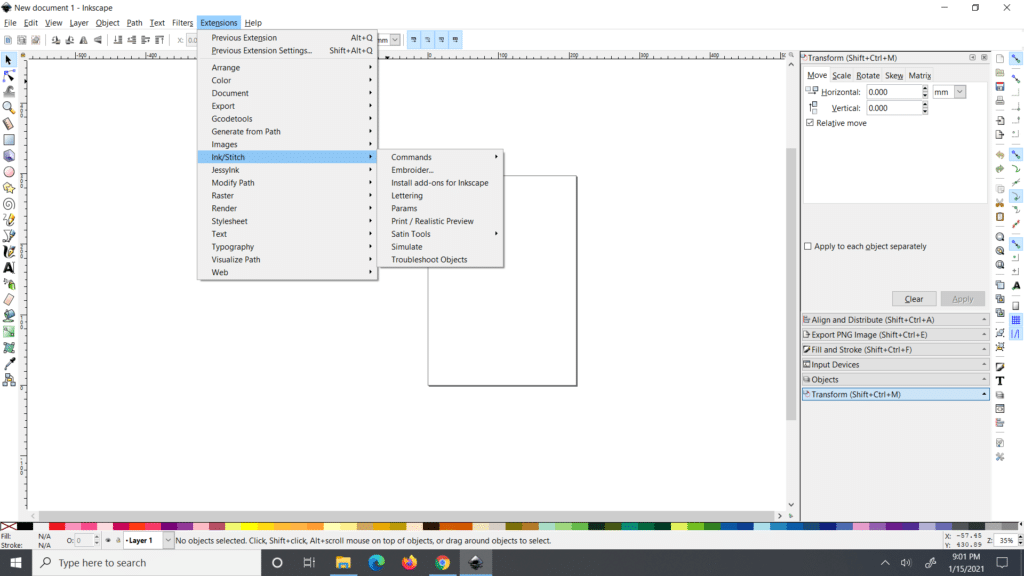
あなたが挑戦に興味があり、刺繍ソフトウェアに費やす資本がない場合は、無料のオープンソースのベクターグラフィックプログラ
CorelDrawやAdobe Illustratorに精通しているユーザーにとっては、すでにベクターグラフィックアーティストのように考えるので、Ink/Stitchを使用してより多くの成功を収めています。 私はInkscapeで私のCricutのSVGファイルを作成するのが好きで、それらの多くを刺繍デザインに変換することに成功しました。 最終的には、多くのプレミアムプログラムの自動機能ではなく、はるかに多くの手動入力が必要なため、プロセスはユーザーフレンドリーではありません
オブジェクト、パス、ノードを知らない完全な初心者にとっては、独立して学ぶ意欲がない限り、これは最良の選択肢ではありません。 結局のところ、これは無料のプログラムですので、利用可能な限られたサポートがあります。 質問に回答する必要がある場合は、他のユーザーのためにYouTubeやFacebookをチェックしてください。
Sierra Software–Stitch Era Universal
デジタル化したいときだけ支払いたい場合は、毎月の刺繍ソフトウェアのサブスクリプションは素晴らしいアイデアです。 あなたは一年のライセンスまたは6ヶ月のライセンスを購入し、このソフトウェアへのアクセス権を持つことができます。
Express Edition、Standard Edition、Liberty Editionの三つのレベルがあり、最もフル機能のデジタル化ソフトウェアです。 このチャートは、あなたのすべての機能を提供し、あなたのために非常に詳細に三つのレベルを比較します。
私は個人的にこの刺繍プログラムを試したことがありません。 しかし、これはまだ実質的な頭金を作る準備ができていない誰かのための非常に費用対効果の高いオプションです。
Premier+2刺繍ソフト
地元のミシンディーラーでも人気があり、Premier+はHusqvarna VikingとPfaffに関連しています。
Premier+2Ultra、Premier+2Extra、およびPremier+2Embroideryを含む3つの主要なソフトウェア層があります。 購入する場所と異なる層の違いの詳細については、彼らのウェブサイトをチェックしてください。
ブラザー刺繍ソフト

ブラザーはまた、デジタル化、編集、モノグラミング、および多くのためのブラザー刺繍ソフトウェアの広大な選択を持っています。 私は空室状況と各プログラムの機能をチェックアウトするために彼らのウェブサイトを残しておきます。 各プログラムには、無料の非保存試用版が付属しています。 ここで最も人気のあるソフトウェアオプションは、PE-Design11、PE-Design Plus2、およびBESレタリング4です。
私はブラザーソフトウェアのためのすべての無料トライアルを試してみましたが、私はそれらがHatchやEmbrillianceほど使いやすいとは思いませんでした。 自動デジタル化もそれほど素晴らしいものではありませんでした。 私は巨大な兄弟のファンであり、現時点では二つの兄弟のマシン(刺繍機、二つのミシン、serger、およびcoverstitch)を所有しています。 しかし、私は他の人と同じくらい彼らのデジタル化ソフトウェアを感謝することができませんでした。
しかし、私はこのソフトウェアを所有し、愛する多くの人々を知っているので、それはあなたのための最高のフィットかもしれません! また、多くのディーラーは、新しいユーザーのための大きなプラスであるクラスを提供します。
ベルニナ刺繍ソフトウェア
ベルニナの主なソフトウェアオプションもあります:
- Bernina Toolbox,基本的な編集とカスタマイズソフトウェア
- Bernina Embroidery Software8,彼らのフル機能の刺繍デジタル化ソフトウェア
- Bernina ARTlink8,ファイル変換のような基本的なタスクを行う無料のBerninaソフトウェア
あなたは詳細をここで学び、30日間の無料トライアルをダウンロードすることができます。
DIMEソフトウェア
DIME(機械刺繍のデザイン)ソフトウェアにはいくつかのオプションもあります。 あなたは彼らのウェブサイト上のソフトウェアとアドオンモジュールの彼らの大規模な選択を表示することができます。 完全な刺繍の専門ソフトウェアは商業計数化装置の方に連動になる最もフル装備のデジタル化ソフトウェアである。
Janome Artistic Digitizer
他のすべての刺繍機ブランドと同様に、Janomeには独自のフル機能の刺繍デジタイザソフトウェア、Janome Artistic Digitizerがあります。 Janomeのウェブサイトで詳細を確認してください。
メーカーまたは正規販売店から購入
私はeBayやEtsyのembroidery5刺繍ソフトウェアのコピーは非常に魅力的に見えることを知っています。 しかし、刺繍グループを訪問する場合は、これらを試してみて、悪い結果を持っていた人々のトンがあります。
海賊版コピーであることに加えて、このソフトウェアは、多くの場合、ウイルスが含まれているか、後で不安にあなたのコンピュータを開く方法で購入者に接続するように強制します。 さらに、製品の有効なライセンスを持っていないため、更新を取得することはできません。 そして、会社があなたが海賊版ソフトウェアで作られたデザインを販売していることを知ったら、私は起訴の報告を見ました。
だから、私はメーカーや正規販売店から直接購入することをお勧めします。 認定小売業者は、自分のウェブサイト、地元の店舗、またはEtsyで販売しています。 彼らは彼らの説明に彼らの資格情報を具体的に述べるでしょう。
ファイナルノート
だから、それは最高の刺繍デジタル化ソフトウェアを探して私の経験です。 私はこれが新しい刺繍愛好家のために有用であったことを願って、私は私が慣れていない他のプログラムでの経験を聞きたいと思います!